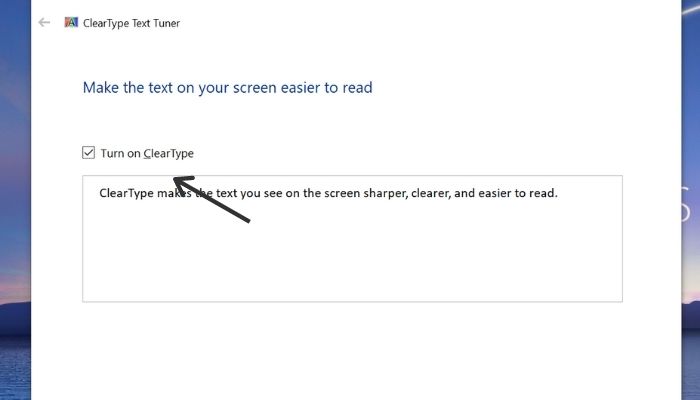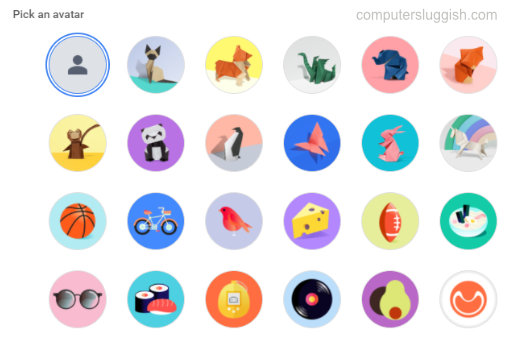
Изменение изображения профиля в браузере Chrome
В этой статье мы рассмотрим, как можно изменить изображение профиля пользователя в браузере Chrome.
Содержание
Это облегчит определение вашего профиля в Chrome, если у вас несколько профилей. Кроме того, это выглядит лучше, чем изображение профиля, используемое в Chrome по умолчанию.
Изменение изображения аватара профиля Chrome: 1. Откройте Chrome
- Нажмите на значок профиля > Нажмите «Карандаш», чтобы настроить профиль
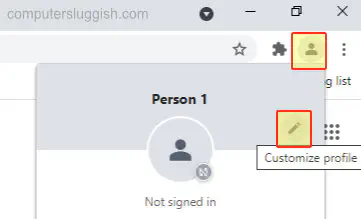
- Теперь выберите новый аватар
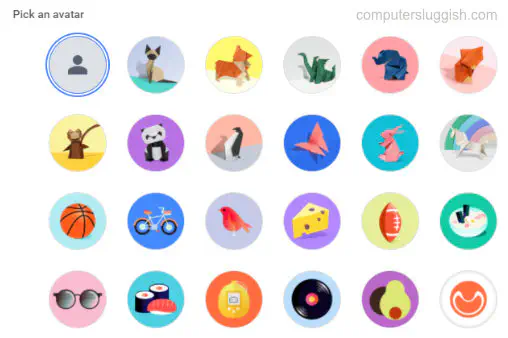
Вот так можно изменить изображение профиля в Google Chrome на компьютере или ноутбуке с Windows 10. Теперь вы сможете гораздо легче определить, какой из аккаунтов профиля является вашим, если другие пользователи, имеющие профиль в Chrome, не используют такой же аватар, как у вас.
У нас есть еще много постов о Windows 10 здесь .
.
YouTube видео: Изменение изображения профиля пользователя в Google Chrome
Вопросы и ответы по теме: “Изменение изображения профиля пользователя в Google Chrome”
Как изменить аватар в браузере Google Chrome?
**Как изменить или скрыть фото профиля**1. Нажмите на время в правом нижнем углу экрана. 2. Нажмите на значок “Настройки” . 3. В разделе “Персонализация” выберите Настройка обоев и стиля. 4. В правом нижнем углу фото профиля нажмите на значок “Изменить” . 5. Измените фото профиля. Вы можете: Сделать снимок.
Как сменить пользователя в хроме?
Как сменить профиль1. Откройте Chrome на компьютере. 2. В правом верхнем углу окна нажмите на изображение профиля . 3. Выберите нужный профиль.
Как убрать иконку пользователя на ярлыке Гугл?
Очень просто. Кликните по расположенной справа от адресной строки своей аватарке, выберите в меню опцию «Управлять пользователями». В открывшемся окне нажмите по вертикальному троеточию в верхнем правом углу иконки случайно созданного профиля. И выберите опцию удаления.
Как изменить иконку в гугл?
Измените значок закладки, открыв страницу параметров расширений letter favicon. Щелкните правой кнопкой мыши на вашей закладке; во всплывающем меню будет опция «Изменить Favicon», появится «Reset Favicon» favicon on website.
Как поменять фото профиля в гугл на ПК?
**Как изменить **фото профиля****1. Откройте Gmail на компьютере. 2. В правом верхнем углу экрана нажмите на фото профиля 3. В левой части страницы нажмите Личная информация. 4. В разделе “Фотография” нажмите на фото профиля справа. 5. Сделайте снимок или выберите готовое фото, следуя инструкциям на экране. 6. Нажмите Добавить фото профиля.
Почему не меняется аватар в гугле?
Аватарка меняется через профиль в google (бывшей соц сети), на обновление картинки в комментариях и прочих сервисах, связанных с аккаунтом google требуется от 1 часа до 3 дней, но чаще всего в пределах 2-3 часов (если не мгновенно).